Asennus
Memcached on saatavana Debianin virallisessa APT-pakettivarastossa, ja se voidaan helposti asentaa.
Ensinnäkin, ja kuten aina, päivitä järjestelmän välimuistivarasto alla olevan komennon avulla:
$ sudo apt -päivitys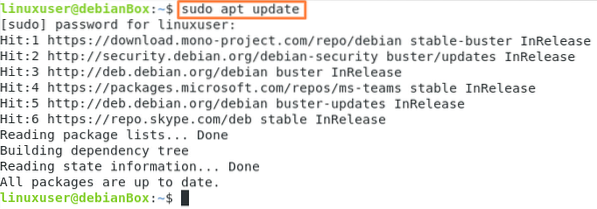
Päivitä asennetut paketit komennolla:
$ sudo apt päivitys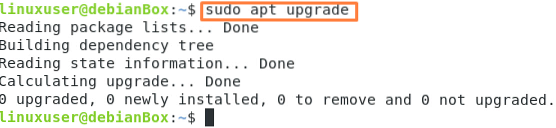
Heti päivityksen ja päivityksen jälkeen kirjoita alla annettu komento aloittaaksesi Memcachedin ja libmemcached-toolsin asennuksen.
$ sudo apt asenna memcached libmemcached-tools
Tyyppi Y ja osui Tulla sisään.

Kun Memcached on asennettu onnistuneesti, Memcached-palvelu käynnistyy automaattisesti. Tarkista Memcached-palvelun tila systemctl-komennolla alla esitetyllä tavalla:
$ sudo systemctl -tilan muisti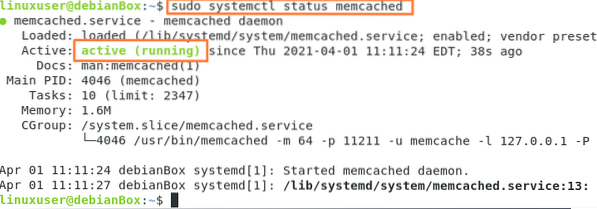
Jos sitä ei käynnistetä, käynnistä se kirjoittamalla alla oleva komento:
$ sudo systemctl start memcached
Kun olet käynnistänyt sen manuaalisesti, tarkista tila uudelleen vahvistaaksesi Memcached-palvelun syttymisen.
$ sudo systemctl -tilan muisti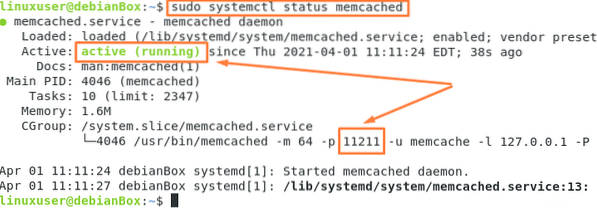
Tilassa näet, että Memcached-palvelu on käynnissä, ja näet myös portin numeron korostettuna liitetyssä kuvakaappauksessa, johon Memeched kuuntelee.
Kokoonpano
Jos haluat määrittää Memcached-palvelimen etäpalvelimen pääsyn, sinun on ensin sisällytettävä palvelimen IP-osoite / etc / memcached.konf määritystiedosto.
Jos haluat tietää sen palvelimen IP-osoitteen, jossa Memcached-palvelu on käynnissä, kirjoita alla annettu komento:
$ ip a
Voit nähdä, että palvelimemme IP-osoite on 192.168.18.39. Merkitse muistiin palvelimen IP-osoite, koska meidän on lisättävä tämä IP Memcached-määritystiedostoon.
Voit avata ja muokata määritystiedostoa nanoeditorissa kirjoittamalla alla olevan komennon:
$ sudo nano / etc / memcached.konf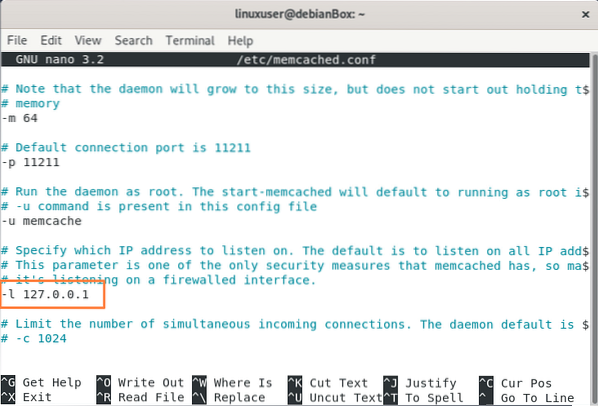
Vaihda IP-osoitteeksi 127.0.0.1 palvelimen IP-osoitteeseen, joka on tapauksessamme 192.168.18.231.
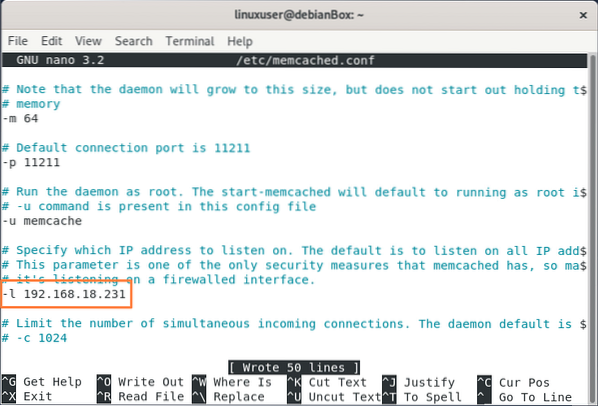
Kun olet lisännyt IP-osoitteen onnistuneesti, paina CTRL + S ja CTRL + X tallentaa ja sulkea tiedosto.
Nyt sinun on sallittava palomuuri ja avattava portti 11211 kaikelle saapuvalle liikenteelle.
$ sudo ufw salli mistä tahansa portista 11211
Kun olet suorittanut yllä annetun komennon, lataa palomuuri uudelleen, jotta muutokset toimivat.
$ sudo systemctl käynnistä memcached uudelleen
Kun olet käynnistänyt Memcached-palvelun uudelleen, tarkista tila kirjoittamalla alla annettu komento:
$ sudo systemctl -tilan muisti
Nyt Memcached-palvelin on täysin määritetty ja valmis etäkäyttöön muilta verkon koneilta.
Johtopäätös
Tämä viesti tarjoaa ajankohtaisen ja syvällisen oppaan Memcachedin asentamisesta Debian 10 -järjestelmään. Tämä viesti sisältää myös Memcachedin määritykset etäpalvelinyhteyksiä varten antamalla palomuurin avata porttinsa saapuvaa liikennettä varten. Tämän viestin määritysten noudattamisen jälkeen Memcached on valmis muodostamaan yhteyden muihin koneisiin.
 Phenquestions
Phenquestions


